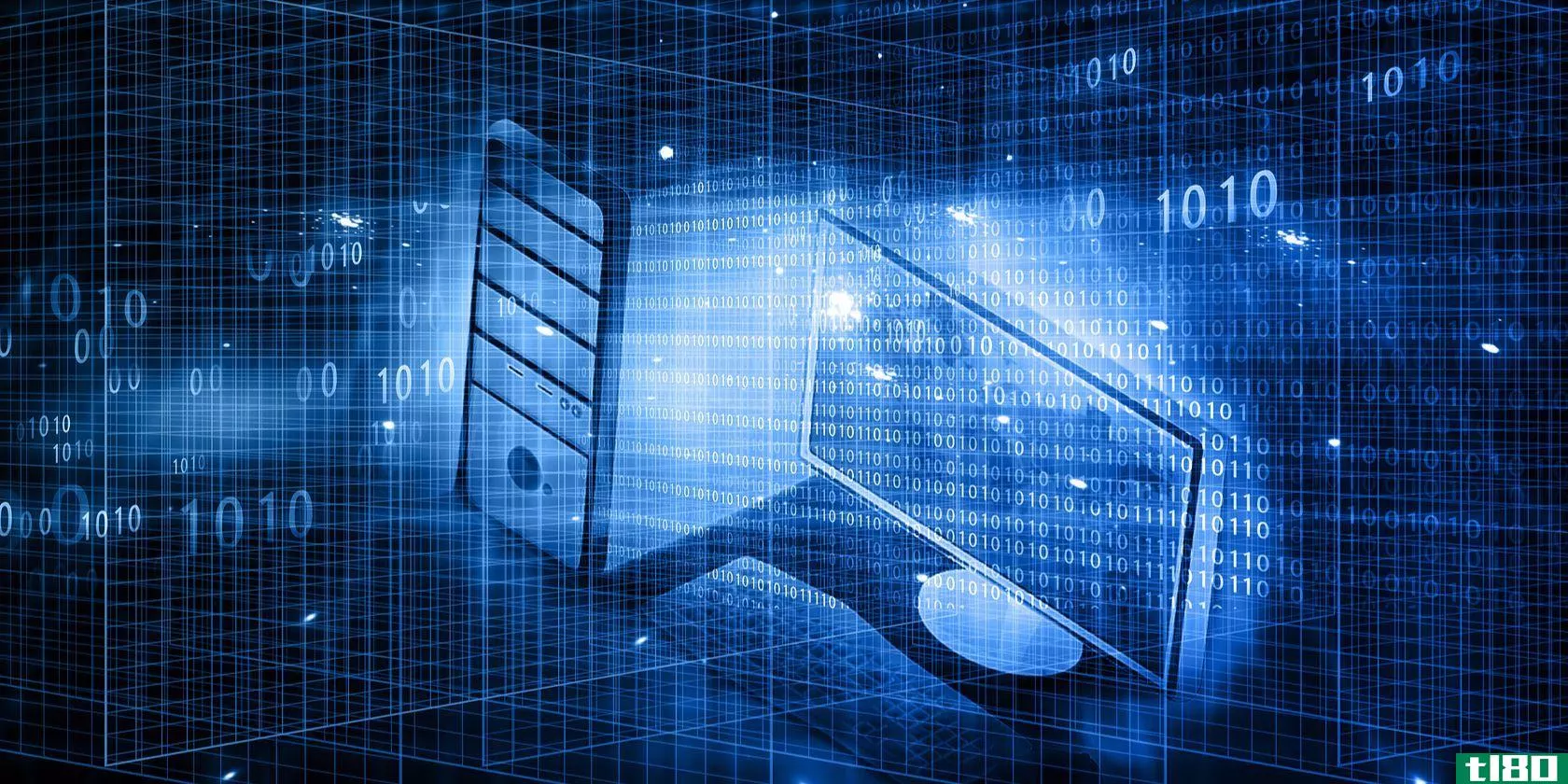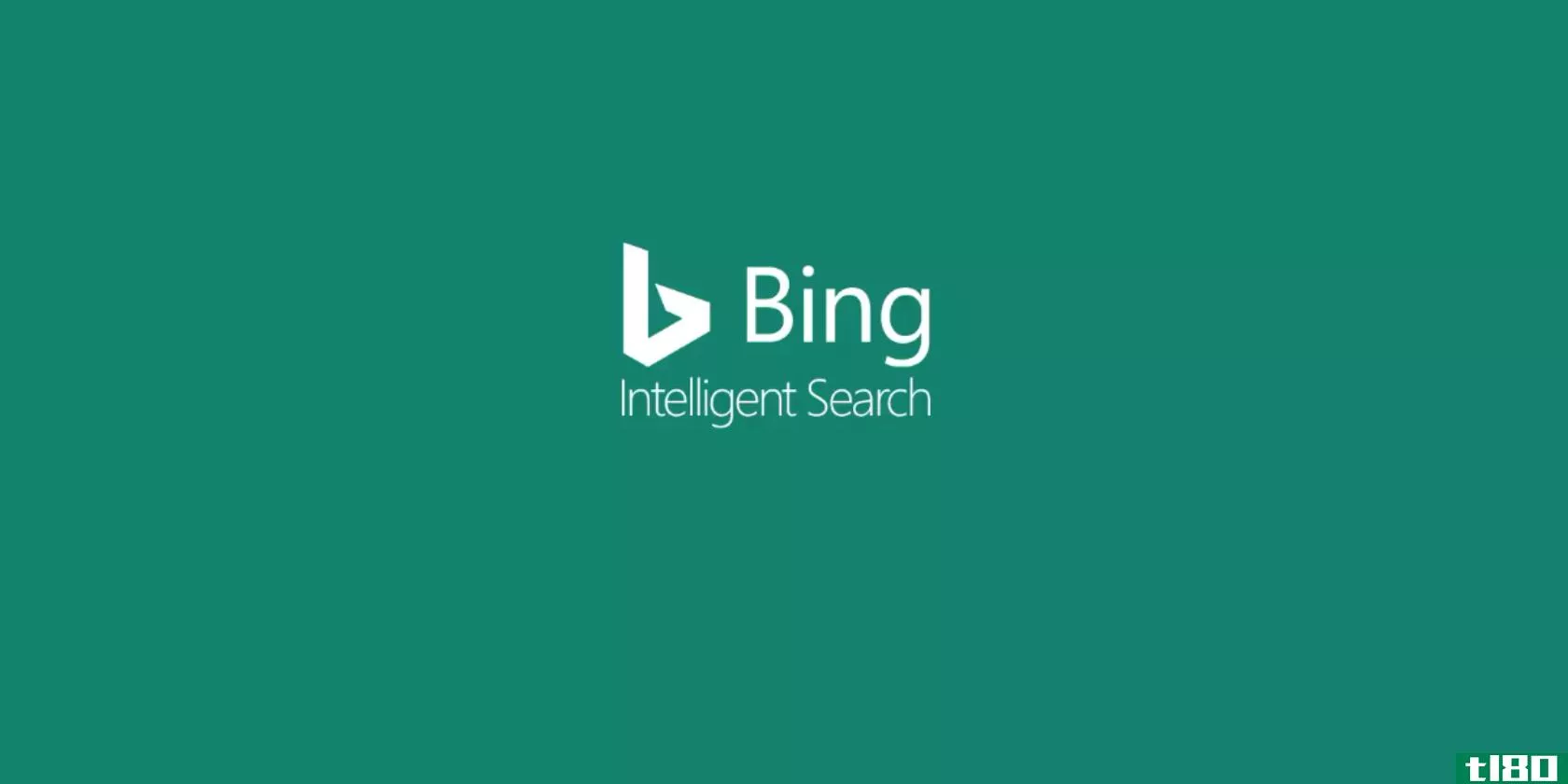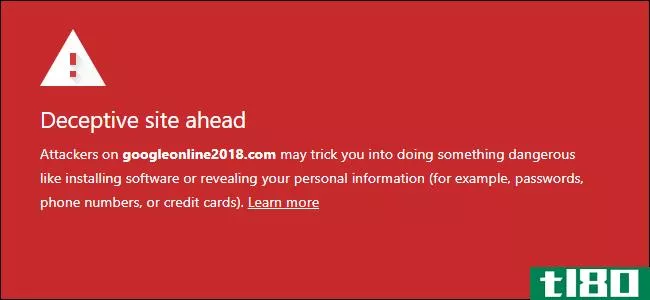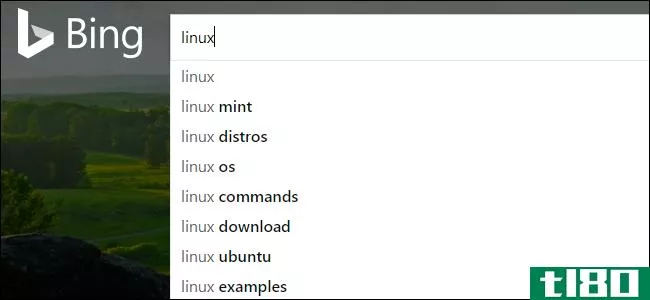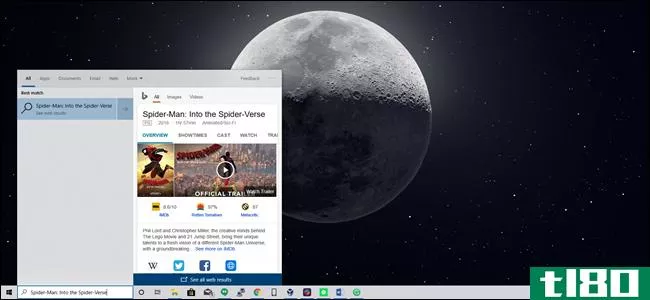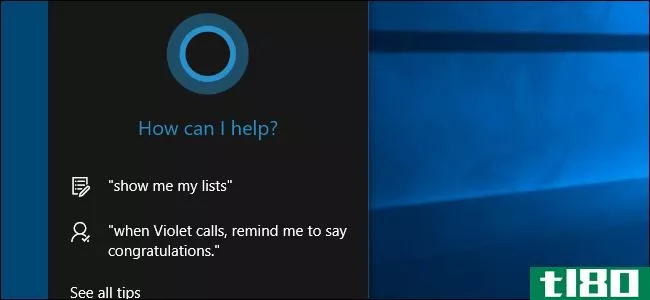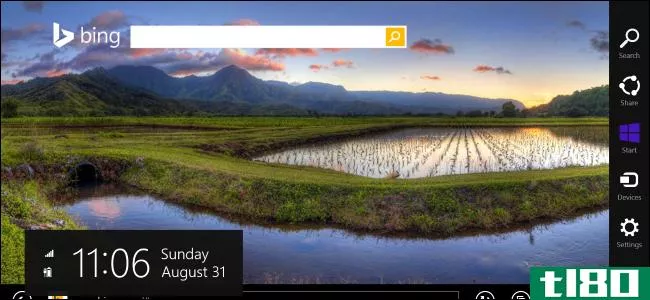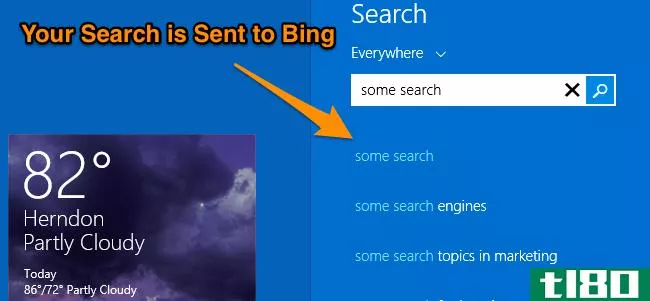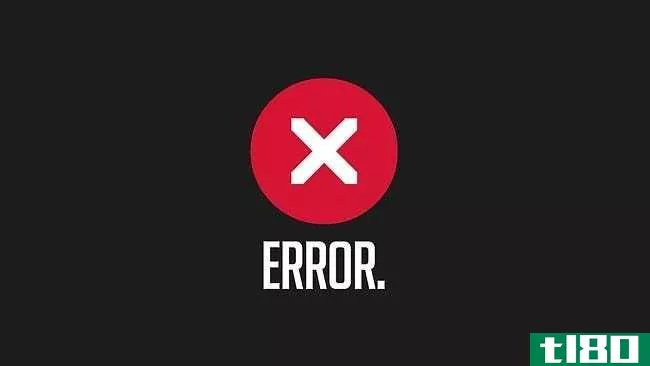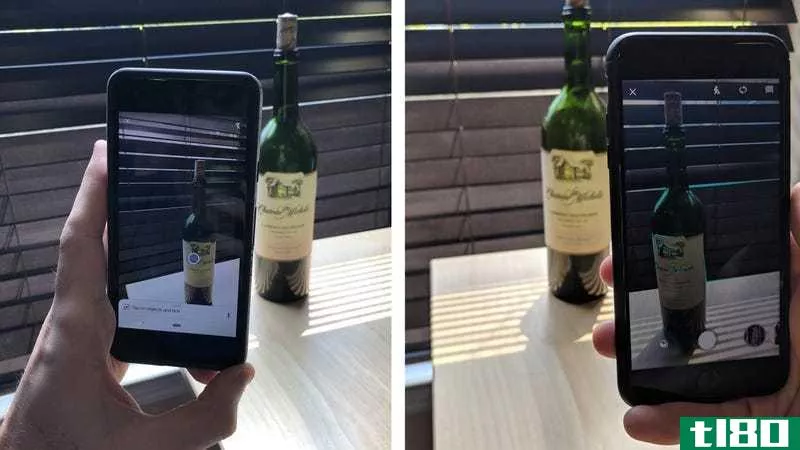如何把bing从你的电脑上拿开(get bing off your computer)
第1部分第1部分(共6部分):运行windows defender
- 1开始。单击屏幕左下角的Windows徽标。
- 2打开Windows Defender。在开始中键入windows defender,然后单击开始窗口顶部附近的windows defender安全中心。
- 3舔病毒&;威胁防护。您将在窗口的左上角找到此选项卡。如果没有看到此选项卡,请首先单击☰ 在窗户的左上角。
- 4现在点击扫描。这是一个灰色的按钮在页面的中间。这样做将允许Windows Defender开始扫描您的计算机以查找恶意软件。
- 5让扫描完成。Windows Defender通常会运行大约10分钟,在此期间,它会删除发现的任何恶意程序。如果要求确认删除任何程序或文件,请按照屏幕上的提示或说明进行操作。
- 6运行高级扫描。如果Windows Defender没有发现任何病毒,您可能需要进行更深入的扫描。您可以使用“高级扫描”功能完成此操作:单击“立即扫描”按钮下方的“运行新的高级扫描”链接。选中“完全扫描”框。单击“立即扫描”,按照屏幕上的说明或提示进行操作。
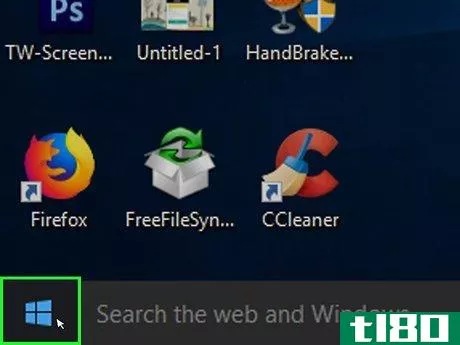
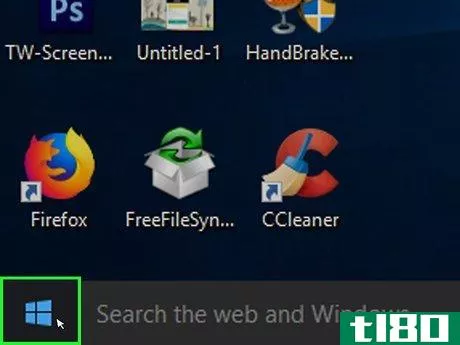
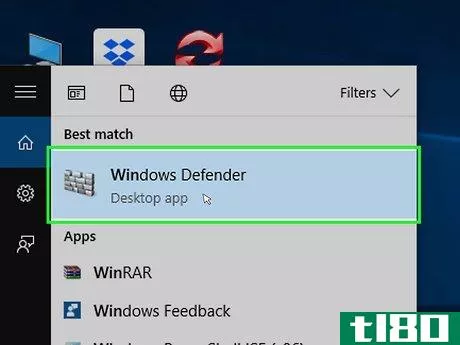
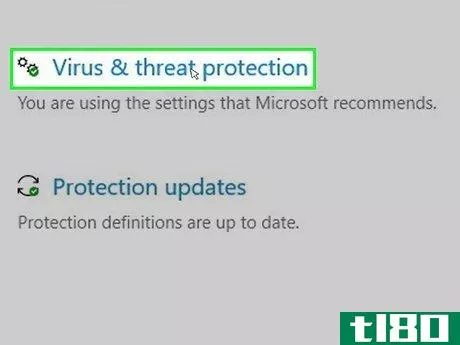
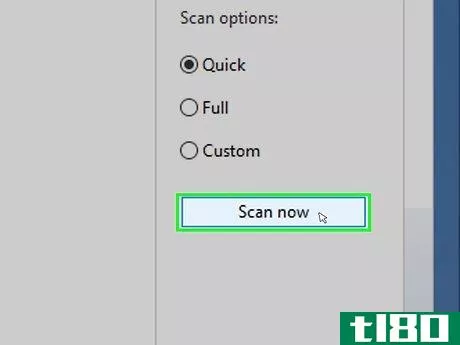
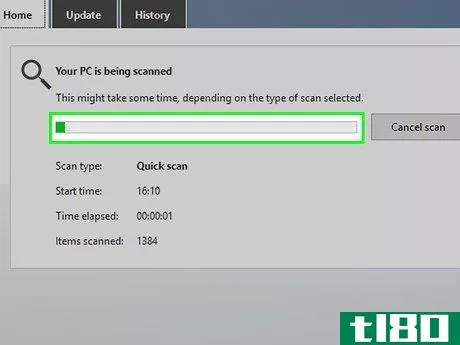
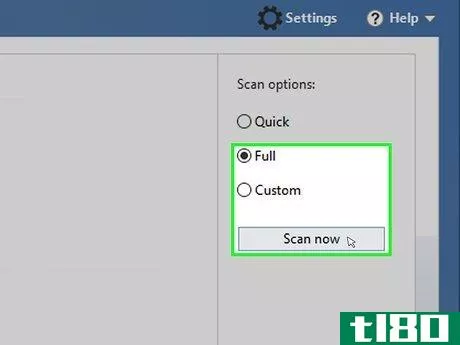
第2部分第2部分,共6部分:卸载bing应用
- 1了解这部分的工作原理。虽然Bing本身通常不是一个程序,但一些软件可以下载其他程序或工具栏,安装后这些程序或工具栏会更改浏览器设置。这些程序可以将Bing设置为浏览器的主页和/或默认搜索引擎,即使您自己更改了设置,也会经常将这些设置更改回Bing。在你开始在浏览器中看到Bing之前删除你安装的任何程序、应用程序或工具栏通常可以解决这个问题。如果你刚刚开始在浏览器中看到Bing,那么问题可能是因为你刚刚安装了一个程序。
- 2.开始吧。单击任务栏左下角的windows徽标图标或按⊞ Win键打开开始菜单。
- 3打开设置。单击“开始”菜单左侧的齿轮图标。这将打开“设置”窗口。
- 4点击应用程序。在“设置”窗口中。这样做会打开计算机已安装应用的列表。
- 5.按日期对程序进行排序。单击“排序依据”标题(通常为名称)旁边的项目,然后在结果下拉菜单中单击安装日期。这将提示最近安装的应用出现在菜单顶部。如果Bing问题不是最近开始的,你可以跳过这一步。
- 6寻找可疑的程序。没有一套具体的标准可供选择,但你应该留意那些不记得安装过的工具栏或程序。以下程序也可以安装Bing:Babylon Bing BarBing。VcBing Protection搜索模块搜索保护
- 7.选择一个程序。单击要卸载的程序。你应该会看到程序名的扩展。
- 8单击卸载。在程序名称下面。
- 9出现提示时,单击卸载。这将确认您的决定,并启动所选程序的卸载过程。一旦该程序被正式卸载,您可以尝试更改浏览器的默认搜索引擎,以查看该程序是否负有责任。根据程序的不同,您可能需要浏览卸载向导。如果试图更改浏览器的默认搜索引擎不起作用,则可能需要卸载其他程序或调整浏览器的快捷方式选项。
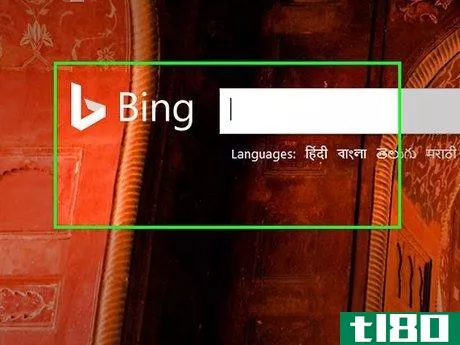
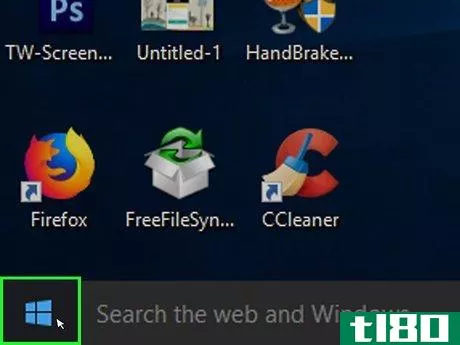
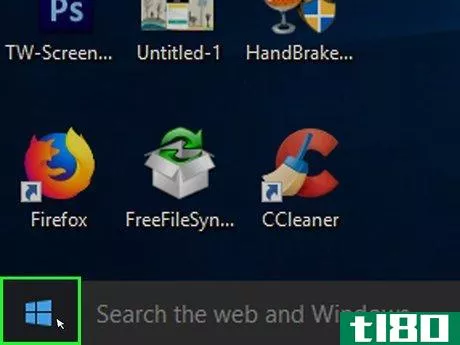
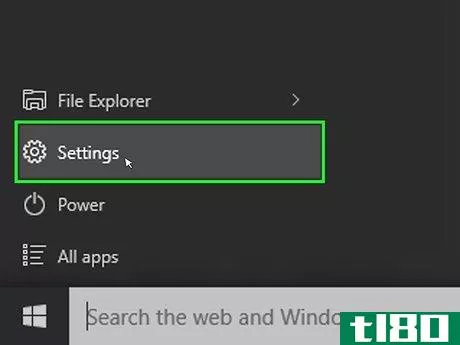
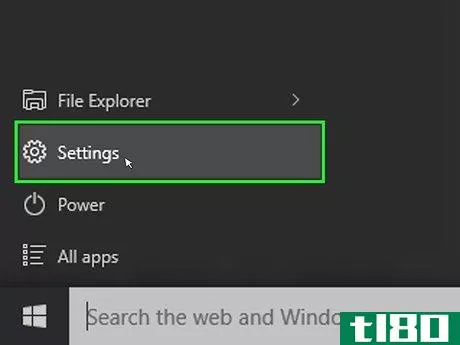
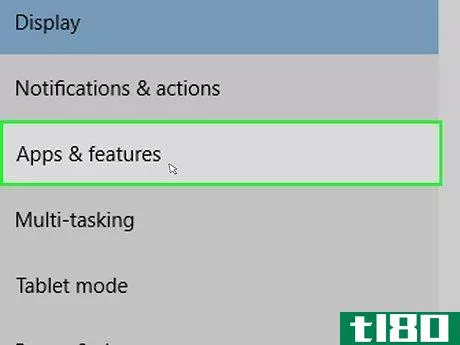
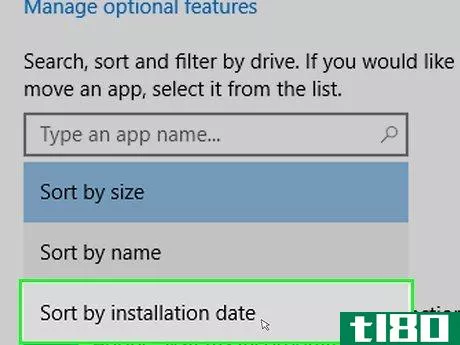
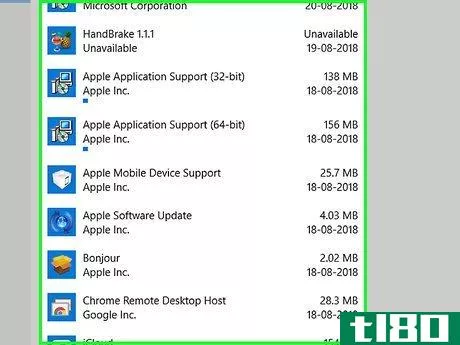
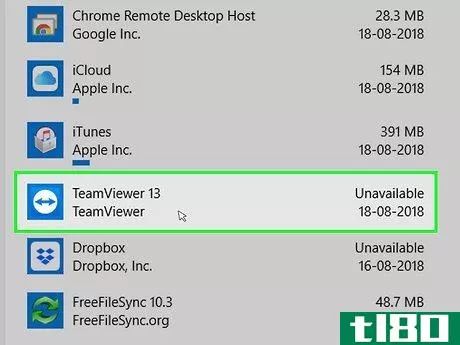
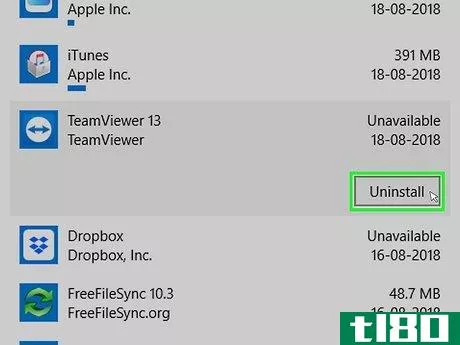
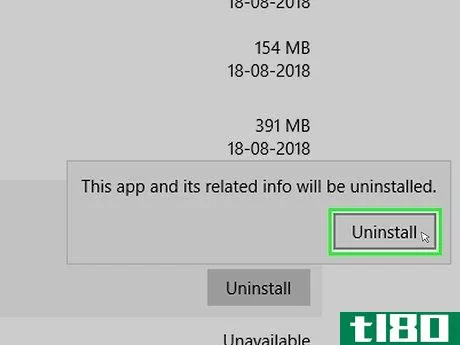
第3部分第3部分,共6部分:调整浏览器快捷方式
- 1查找浏览器的快捷方式。在桌面上寻找快捷方式。如果浏览器的快捷方式不在桌面上,则此部分不适用于您。此部分不适用于Microsoft Edge,因为您无法调整Edge的快捷方式属性。
- 2右键单击快捷方式。这样做将提示一个下拉菜单。如果您的鼠标没有右键单击按钮,请单击鼠标的右侧,或用两个手指单击鼠标。如果您的电脑使用的是触控板而不是鼠标,请用两个手指轻触触控板或按下触控板的右下方。
- 3点击属性。它位于下拉菜单的底部。这将打开浏览器快捷方式的“属性”窗口。
- 4单击快捷方式选项卡。您可以在“属性”窗口的顶部找到它。
- 5查看“目标”文本框。这个文本框在窗口的中间。你应该看到一行以结尾的文字。exe”,但右引号后不应出现任何文本。要查看其他文本,您可能需要单击“目标”文本框一次,将鼠标光标放在其中,然后按向右箭头键向右滚动。
- 6删除“.exe”部分之后的任何内容。如果在目标文本框中的“.exe”后面发现任何额外的URL或命令,请突出显示并删除额外的文本。这包括任何带有破折号(例如“-”)和任何关键字的内容。
- 7.单击“确定”。在窗户的底部。这样做将保存更改并退出“属性”窗口。这将防止快捷方式在将来启动特定的程序或网站。
- 8对计算机上的任何其他web浏览器重复此过程。即使您不经常使用其他浏览器,也要检查任何浏览器快捷方式,以获取任何额外的URL或命令,这些URL或命令可以覆盖您的web浏览器(如Internet Explorer或Firefox)的主页。无法调整Microsoft Edge的快捷方式属性。
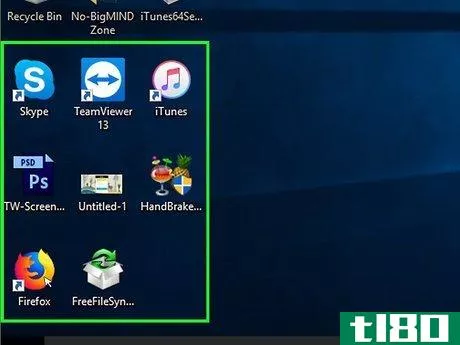
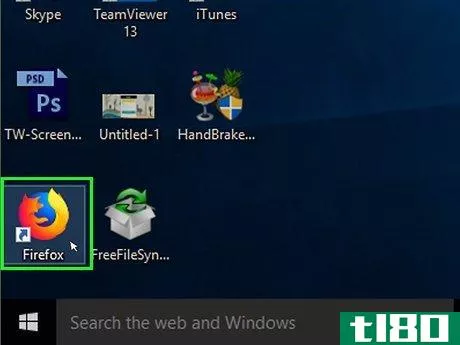
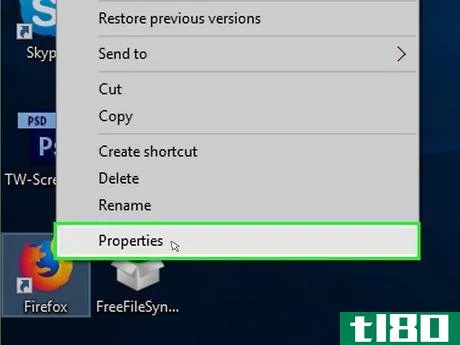
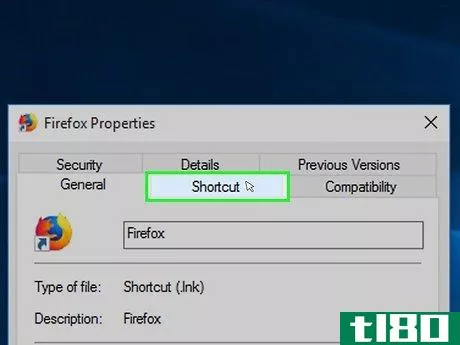
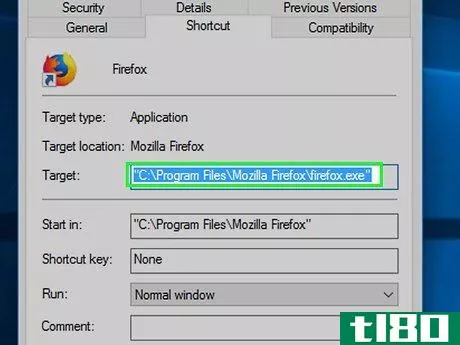
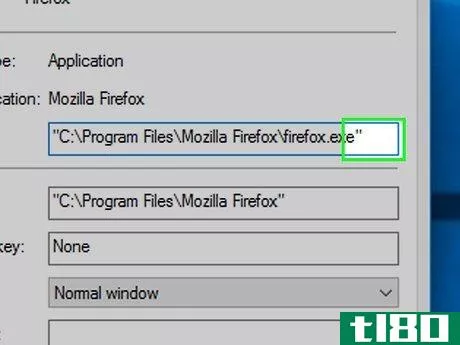
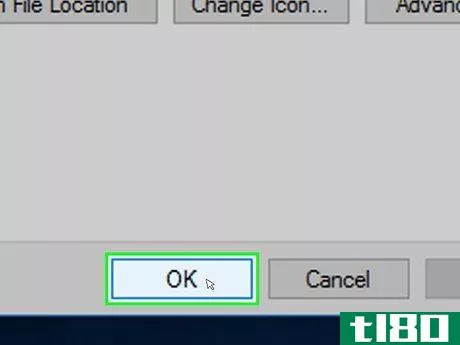
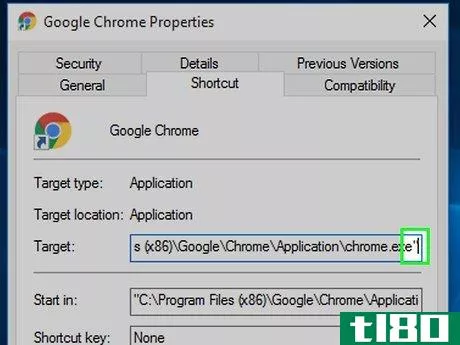
第4部分第4部分,共6部分:清理谷歌浏览器
- 1打开谷歌浏览器。它的应用程序图标类似于一个红、黄、绿、蓝的球体。
- 2舔⋮. 它在Chrome窗口的右上角。这样做会提示一个下拉菜单。
- 3点击设置。你可以在下拉菜单的底部找到它。设置页面将在新选项卡中打开。
- 4向下滚动并单击高级▼. 在这一页的底部。单击它将解锁下面的更多选项。
- 5向下滚动至“重置和清理”部分。此部分位于设置页面的底部。
- 6点击清理电脑。此选项位于“设置”页面的最底部。
- 7.点击查找。这是页面右侧的一个蓝色链接。Google Chrome将开始搜索来自您计算机上程序的干扰。
- 8如果出现提示,请单击删除。如果谷歌浏览器在你的电脑上发现任何恶意软件或工具栏,你就会看到这个选项。
- 9更改Chrome的主页。一旦你摆脱了对谷歌Chrome有害的程序(如果适用的话),你可以尝试将你的主页改回Bing以外的其他内容。
- 10将Chrome重置为默认值。您可能需要执行此操作才能删除恶意软件更改的任何其他设置:单击⋮单击设置单击高级向下滚动,然后单击重置设置在出现提示时单击重置。
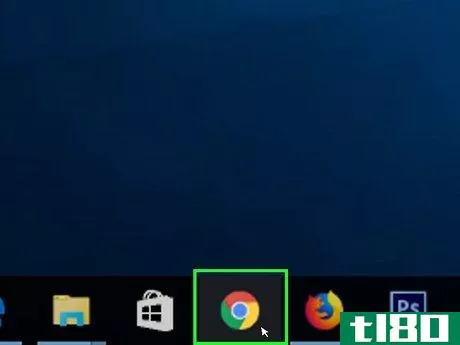
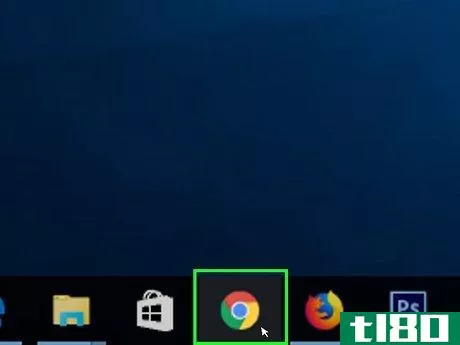
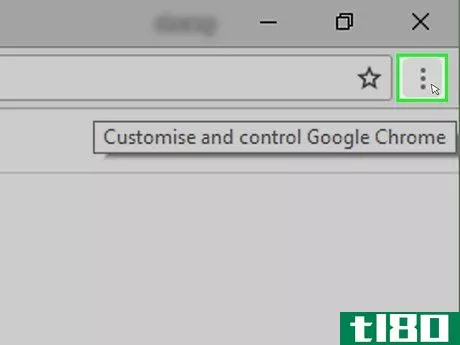
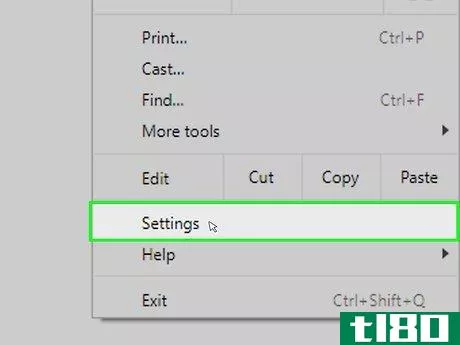
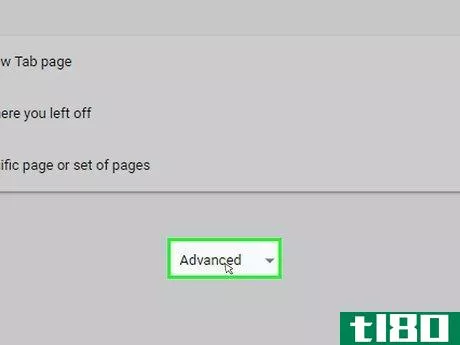
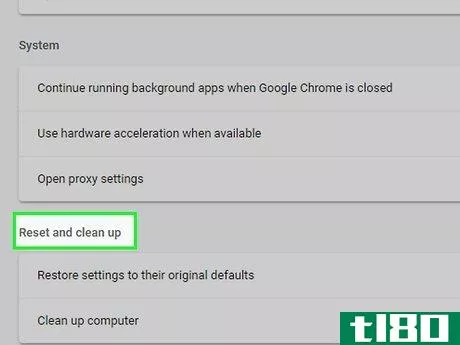
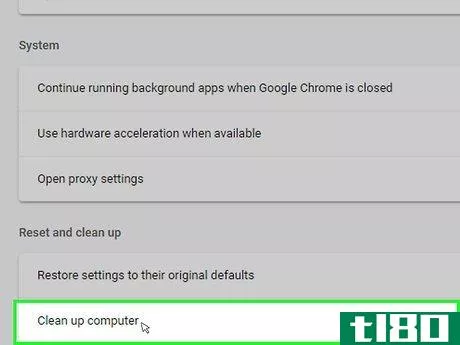
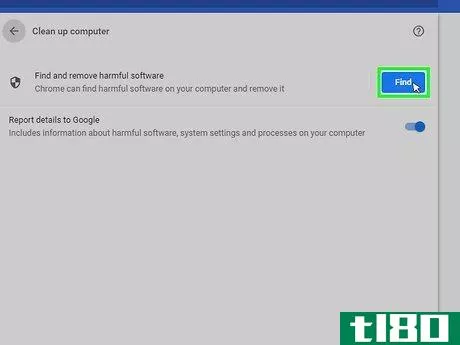
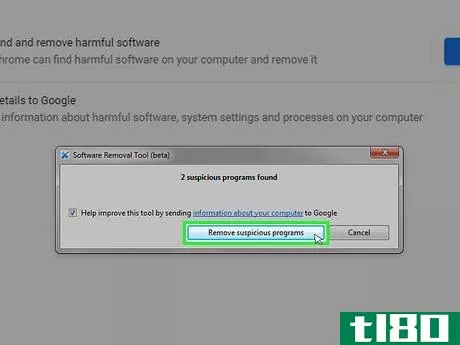
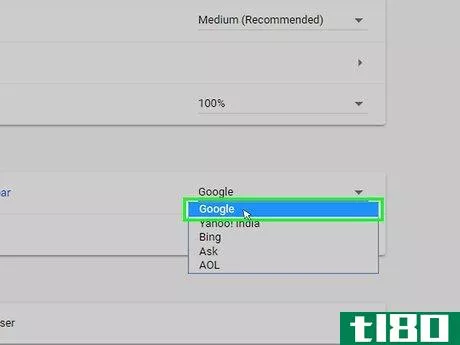
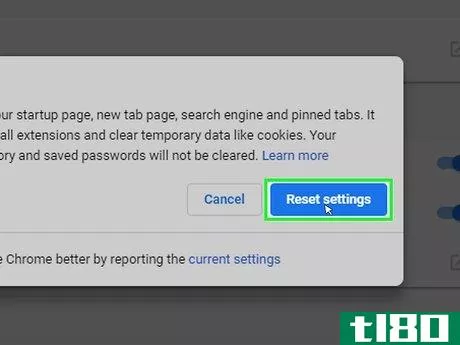
第5部分第5部分,共6部分:清洁firefox
- 1打开Firefox。Firefox应用程序图标类似于一只橙色的狐狸,包裹在一个蓝色的球体上。
- 2舔☰. 它位于Firefox窗口的右上角。这样做会打开一个下拉菜单。
- 3.点击“帮助”。你可以在菜单底部找到这个选项。
- 4单击故障排除信息。它是下拉列表中间附近的选项。
- 5点击刷新Firefox…。这在故障排除页面的右上角。
- 6出现提示时,单击刷新Firefox。这样做会提示Firefox“刷新”,包括删除所有已安装的附加组件(无论它们是否由您安装)并将Firefox重置为默认设置。如果问题仍然存在,请重复此过程,但选择“重新启动并禁用附加组件”。如果这解决了问题,您需要从Firefox中删除任何附加组件。
- 7.考虑更改Firefox上的主页。您可能需要这样做,以防止即使在删除有问题的加载项后Bing仍出现在您的主页上:单击☰单击选项(PC)或首选项(Mac)。在“主页”文本框中键入网址,或单击“还原为默认值”
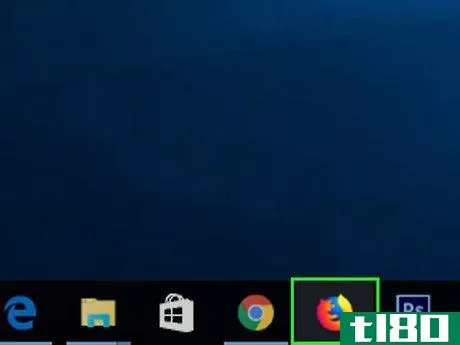
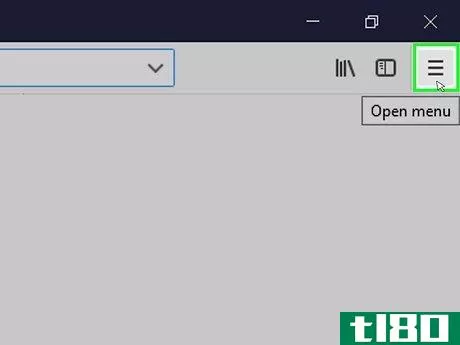
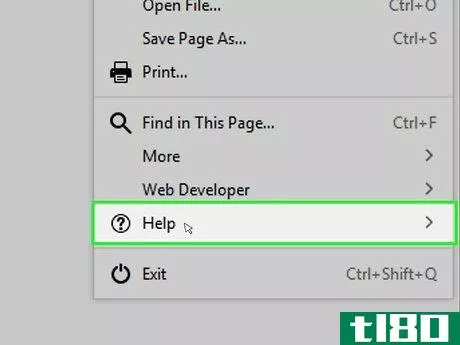
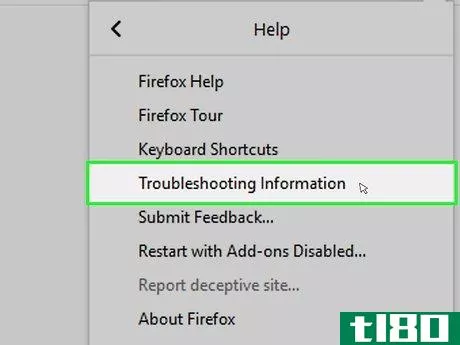
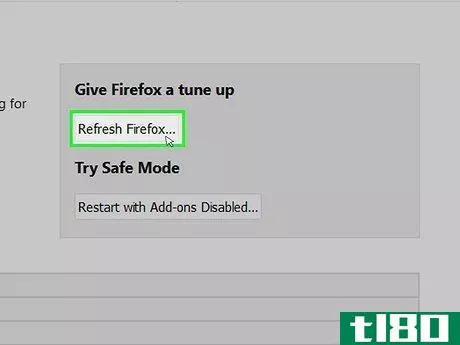
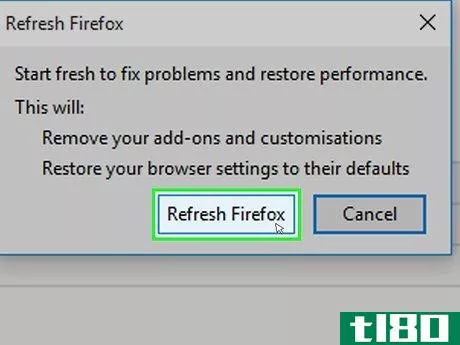
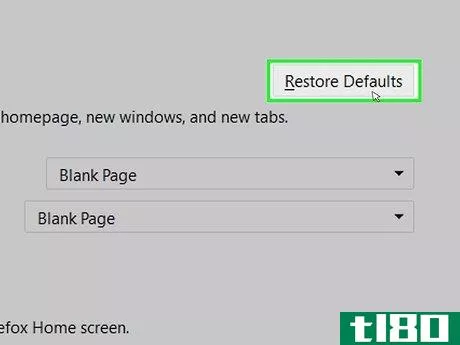
第6部分第6部分,共6部分:清理internet explorer
- 1打开Internet Explorer。它的应用程序图标像一个蓝色的“e”,周围有一条黄色的带子。
- 2点击齿轮图标。它在浏览器窗口的右上角。这将提示一个下拉菜单。
- 3点击互联网选项。你可以在下拉菜单中找到这个。这样做会打开一个弹出窗口。
- 4选择高级选项卡。它位于Internet选项窗口的顶部。
- 5单击重置…。您将在窗口的右下方找到此选项。
- 6出现提示时,单击重置。在弹出窗口里。
- 7选择“关闭”,然后单击“确定”。这将保存更改并退出Internet选项窗口。
- 8重新启动计算机。这样做将应用更改和默认设置。您可能仍然需要手动更改Internet Explorer的主页。
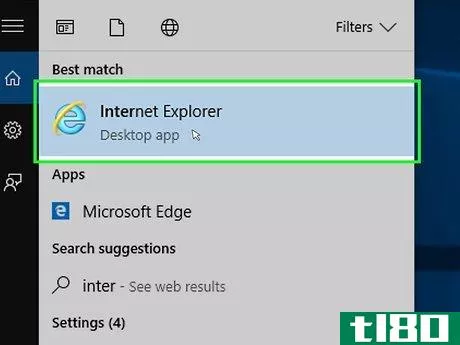
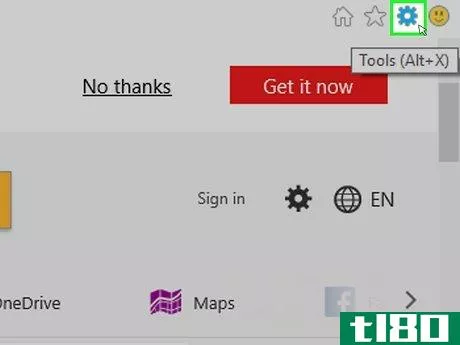

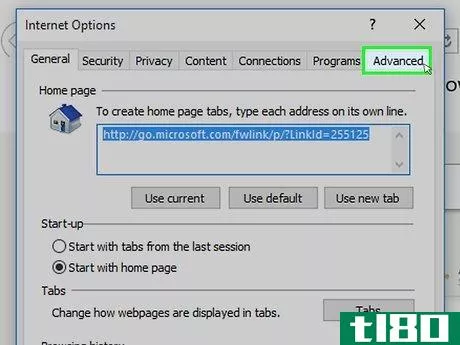
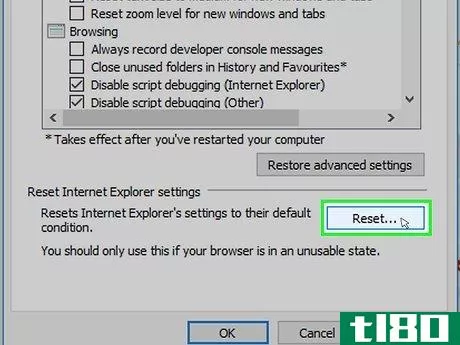
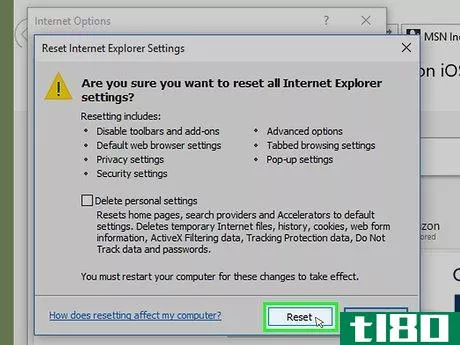
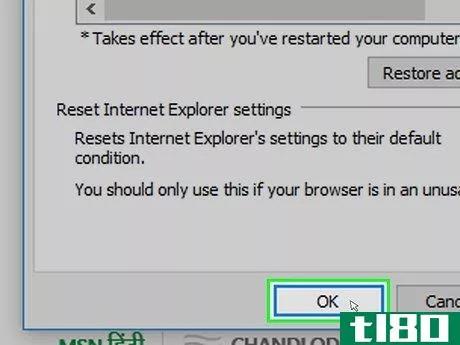
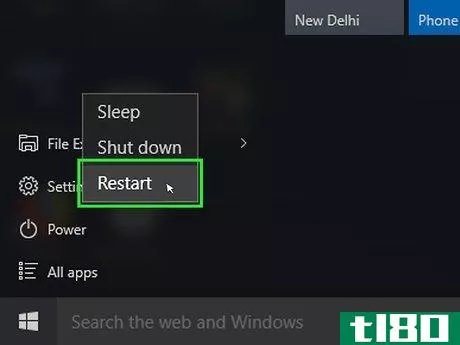
- 发表于 2022-03-29 13:50
- 阅读 ( 49 )
- 分类:IT
你可能感兴趣的文章
当你搜索chrome时,必应正在推送恶意软件
... so we can take appropriate action. 不过,微软并未解释该广告是如何被标记为“from”的谷歌网站它也没有说明根本问题是否得到妥善解决。如果没有一个真正的解决方案来防止广告商撒谎,这个问题将在不久的将来再次出现。 必应已...
- 发布于 2021-04-04 07:14
- 阅读 ( 191 )
如何清除bing搜索历史记录
...存储在设备上的Cookie。这不一定是坏事。这就是搜索结果如何更好地适应您的需求。 也就是说,如果你对搜索历史不满意的话,你可以清除它,不管是清除整个内容还是只清除你不想保存的单个条目。下面是方法。 如何清除bi...
- 发布于 2021-04-05 06:02
- 阅读 ( 187 )
如何在windows 10“开始”菜单中禁用bing
...没有任何选择,所以你必须禁用Cortana才能禁用web集成。 如何在Windows10的2020年5月更新中禁用“开始”菜单中的bing 从Windows10的2020年5月更新开始,有一个新的注册表设置控制这个选项。必须编辑Windows注册表才能禁用“开始”菜单...
- 发布于 2021-04-08 04:27
- 阅读 ( 159 )
如何在Windows10中清除cortana的搜索历史记录
...在您的PC和Bing帐户中,因此结果可以定制给您。 相关:如何在Windows10上使用和配置Cortana Cortana可能很有用,但是如果您不想存储Cortana的搜索历史,可以清除Cortana存储的有关您的信息。下面是如何清除Cortana在你的PC和Bing帐户上...
- 发布于 2021-04-08 16:05
- 阅读 ( 179 )
“带bing的Windows8.1”到底是什么?我必须使用bing吗?
...可以保留设备的所有资金,而无需向微软支付一分钱。 如何使用bing获得windows8.1 这个0美元的Windows版本只对系统**商免费。你不能直接用Bing下载windows8.1,然后把它安装到你自己的电脑上。你能买到的最便宜的零售版windows8.1仍然...
- 发布于 2021-04-11 07:00
- 阅读 ( 177 )
可以从我的电脑上关闭我的电脑显示器吗?
从你的电脑上关闭你的显示器肯定会加速你的工作流程。有可能吗? 今天的问答环节是由SuperUser提供的,SuperUser是Stack Exchange的一个分支,是一个由社区驱动的问答网站分组。 问题 超级用户读者Squ36想知道他是否可以让他的...
- 发布于 2021-04-11 15:45
- 阅读 ( 200 )
如何从Windows8.1搜索引擎禁用bing
...包含Bing的在线搜索结果。既然很多人不想这样,下面是如何摆脱这种行为。 注意:如果你真的想要的话,这显然是一个有用的功能——但是,如果你在自己的电脑上搜索一些非常私人的东西,你不会真的想把搜索结果发送给Bing...
- 发布于 2021-04-11 18:28
- 阅读 ( 70 )
你说什么:你如何建立一个新手证明电脑
Earlier this week we asked you to share your tips and tricks for setting up a novice-proof computer; read on to see how your fellow readers ensure friends and relatives have a well protected computer. 图片可用作壁纸。 如果你只听你的读者朋友的一点建议,那就让这些建议...
- 发布于 2021-04-12 04:57
- 阅读 ( 237 )